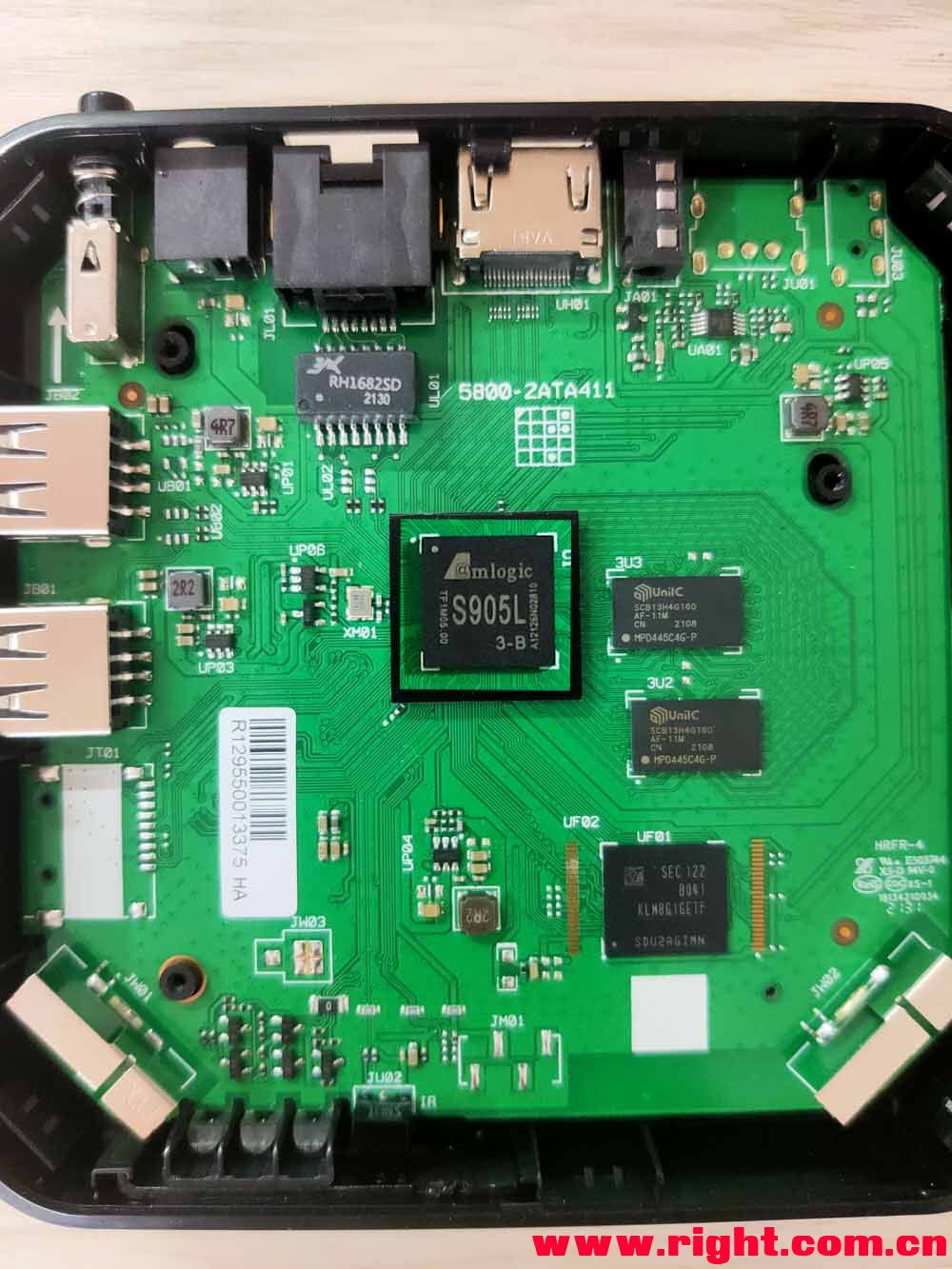
解锁乐趣:S905L-P211盒子刷入Android TV和EmuELEC 4.4/4.5的完整指南
最新版本的EmuELEC 4.4和4.5不再支持S905(P200/P201)平台。同时,由于GitHub上仅提供Amlogic-ng版本的模拟器,导致对于S905L平台的支持中断。那么,Amlogic-ng版本和Amlogic版本的EmuELEC有什么区别呢?简单来说,Amlogic-ng版本主要针对于S905X2、S905X3和S922等平台,而Amlogic版本主要针对于S905X/W/D/
关于作者: 我是一名从事嵌入式软件开发的技术爱好者,同时也是开源复古游戏的热衷者。几年前,我开始接触EmuELEC系统,并一直分享相关玩机技巧。在这篇文章中,我将分享如何将S905L平台(P211)的盒子刷入国际版(ATV 7.1)Android TV系统,以及刷入EmuELEC 4.4以上版本的方法。
前言: 在介绍具体操作步骤之前,我们首先来了解一下“aidan's rom”是什么。简单来说,它是一个专门为晶晨(Amlogic)平台适配ATV固件的项目。本文所使用的固件即来自于aidan's rom的重新打包。这个消息听起来激动人心,对吗?毕竟很多人都想尝试原生系统。
而对于EmuELEC,它是一款专为晶晨平台设计的模拟游戏系统。通过EmuELEC,您可以在晶晨平台的机顶盒上玩转各种经典游戏。我个人喜欢这个系统的原因之一是可以使用PSP模拟器畅玩战神,这也是各大厂商必测游戏之一吧。即使将游戏帧率调整至20帧,在电视上也能流畅体验。
本文的重点是介绍如何让退网的S905L盒子使用Android TV系统,并使用EmuELEC的最新版本。
新闻更新: 最新版本的EmuELEC 4.4和4.5不再支持S905(P200/P201)平台。同时,由于GitHub上仅提供Amlogic-ng版本的模拟器,导致对于S905L平台的支持中断。
那么,Amlogic-ng版本和Amlogic版本的EmuELEC有什么区别呢?简单来说,Amlogic-ng版本主要针对于S905X2、S905X3和S922等平台,而Amlogic版本主要针对于S905X/W/D/L。
现在您应该了解到,如果Amlogic版本不再更新,S905X/W/D/L将无法再收到来自EmuELEC的更新。接下来,我将向您展示如何让老旧的S905L盒子体验Android TV系统,并使用EmuELEC的最新版本。
刷入Android TV系统
所需工具:
- 一根双公头USB线缆;
- USB Burning Tool(建议版本 2.2.0);
- 来自Aidan's ROM的修改后的固件。
操作步骤:
- 了解线刷模式进入方法: 请确保您知道如何将您的盒子进入线刷模式。通常情况下,您需要在开发者选项中启用ADB,并使用ADB命令
adb shell reboot update来进入线刷模式。某些盒子可能需要输入验证码才能连接ADB。 - 启动USB Burning Tool: 打开USB Burning Tool,并选择要刷写的固件文件。
- 擦除Flash和bootloader: 在USB Burning Tool中勾选“擦除Flash”和“bootloader”选项。
- 开始刷机: 连接盒子并确保进入线刷模式后,点击USB Burning Tool中的“开始”按钮开始刷机。
- 等待刷机完成: 刷机完成后点击“停止”,拔出USB线缆,将盒子连接至电源和显示器,并等待开机。
刷入最新版的EmuELEC
所需工具:
- 高速TF卡、U盘或固态硬盘(16GB及以上);
- EmuELEC 4.5 Amlogic 通用固件;
- Etcher(写盘工具)。
操作步骤:
- 使用Etcher刷写固件: 打开Etcher,并选择要刷写的EmuELEC固件文件和设备(TF卡、U盘或固态硬盘)。以管理员权限运行Etcher,并开始刷写。
- 修改设备的dtb文件: 刷写完成后,打开设备,进入Device_tree文件夹,选择一个dtb文件并将其改名为dtb.img,然后复制到设备的根目录。对于S905L平台,对应的dtb文件是gxl_p212_1g_slowemmc.dtb。
- 重新启动盒子并进入线刷模式: 使用ADB工具输入
adb reboot update或adb shell reboot update命令,设备将自动重启并进入线刷模式。在此之前,请迅速将刷写好的
更多推荐
 已为社区贡献3条内容
已为社区贡献3条内容










所有评论(0)